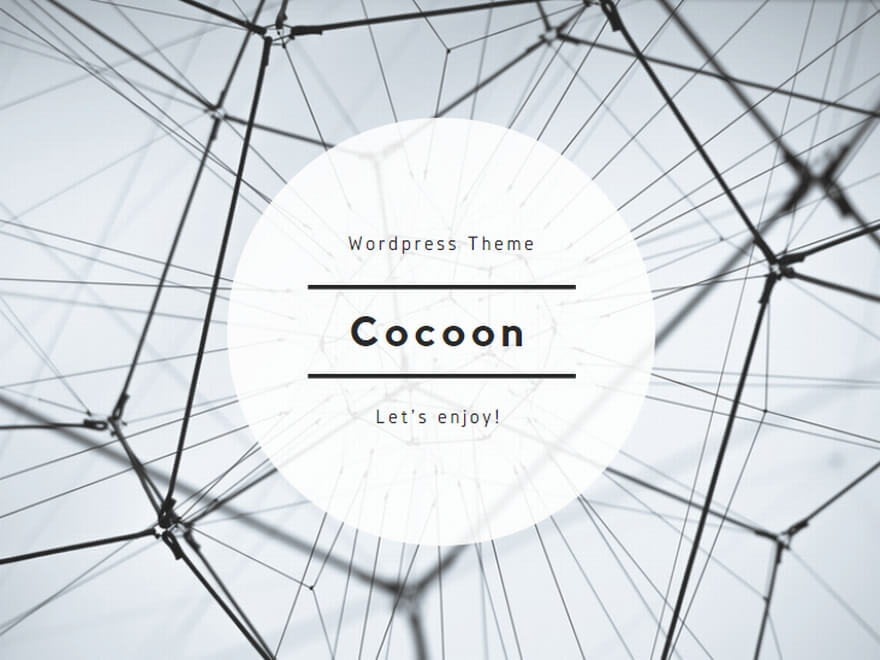Cocoonのレイアウト分割概要
注意 ※バージョンや環境によっては正常に動作しない可能性があります。
以下の公式のレイアウト分割のメモです。
記事内を2カラム・3カラム・4カラムに分ける方法
投稿記事内に手軽に2カラム・3カラムレイアウトを挿入する方法です。ビジュアルエディターからクリック操作のみで入力可能です。
2カラム、3カラムは標準で用意されています。
4カラムは2カラムを入れ子にすることで実現できます。
用意されている以外の幅を設定したい人は、column-wrap column-数字に、display: flexとwidthで指定されているので、上手く調整するとカスタマイズできると思います。
以下は、旧エディターでコピペするようのコードです。
実際のカラム
2カラム(1:1)
左側に入力する内容
右側に入力する内容
<div class="column-wrap column-2"> <div class="column-left">左側に入力する内容</div> <div class="column-right">右側に入力する内容</div> </div>
2カラム(1:2)
左側に入力する内容
右側に入力する内容
<div class="column-wrap column-2 column-2-3-1-2"> <div class="column-left">左側に入力する内容</div> <div class="column-right">右側に入力する内容</div> </div>
2カラム(2:1)
左側に入力する内容
右側に入力する内容
<div class="column-wrap column-2 column-2-3-2-1"> <div class="column-left">左側に入力する内容</div> <div class="column-right">右側に入力する内容</div> </div>
2カラム(1:3)
左側に入力する内容
右側に入力する内容
<div class="column-wrap column-2 column-2-4-1-3"> <div class="column-left">左側に入力する内容</div> <div class="column-right">右側に入力する内容</div> </div>
2カラム(3:1)
左側に入力する内容
右側に入力する内容
<div class="column-wrap column-2 column-2-4-3-1"> <div class="column-left">左側に入力する内容</div> <div class="column-right">右側に入力する内容</div> </div>
3カラム
左側に入力する内容
中央に入力する内容
右側に入力する内容
<div class="column-wrap column-3"> <div class="column-left">左側に入力する内容</div> <div class="column-center">中央に入力する内容</div> <div class="column-right">右側に入力する内容</div> </div>
4カラム
左側に入力する内容
右側に入力する内容
左側に入力する内容
右側に入力する内容
<div class="column-2-padding">
<div class="column-wrap column-2">
<div class="column-left">
<div class="column-wrap column-2">
<div class="column-left">左側に入力する内容</div>
<div class="column-right">右側に入力する内容</div>
</div>
</div>
<div class="column-right">
<div class="column-wrap column-2">
<div class="column-left">左側に入力する内容</div>
<div class="column-right">右側に入力する内容</div>
</div>
</div>
</div>
</div>